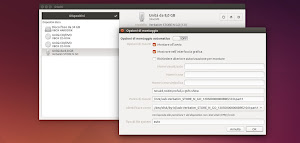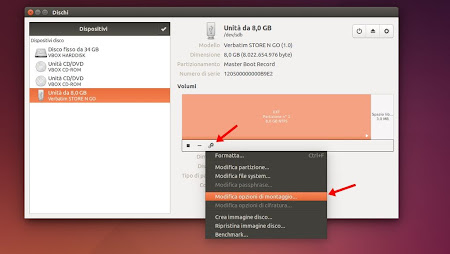Attraverso GNOME Disk Utility potremo ad esempio formattare e partizionare dischi, montare e smontare le partizioni, interrogare gli attributi S.M.A.R.T e perfino effettuare test / benchmark dei nostri hard disk, SSD, pendrive. Dalle varie opzioni troviamo anche la possibilità di montare automaticamente una partizione, pendrive, hard disk esterno ecc all’avvio del sistema operativo con tanto di utili opzioni.
Basta semplicemente avviare l’applicazione Dischi / Disk presente nel menu di Ubuntu, alla sinistra troveremo l’elenco dei dispositivo collegati, basta un click su uno di esso per avere informazioni dettagliate, a questo punto basta cliccare sulla partizione da montare automaticamente all’avvio e successivamente cliccare sull’icona con due ruote dentate (immagine in basso) e scegliere l’opzione “Modifica Opzioni di Montaggio”
Si aprirà una finestra di dialogo (immagine in alto) nella dovremo impostare il Off in “Opzioni di Montaggio Automatico” e spunta l’opzione “Montare all’avvio” e clicchiamo su OK (nel mio caso ho spuntato anche l’opzione Mostrare nell’interfaccia grafica cosi da poter accedere direttamente dal Launcher nella partizione).
Non ci resta che riavviare ed ecco già montata automaticamente la nostra partizione. Anche se non testato, la guida dovrebbe funzionare anche in Fedora, openSUSE (versione con Gnome), Manjaro GNOME ecc.
Ringrazio il nostro lettore A.K. per la segnalazione.